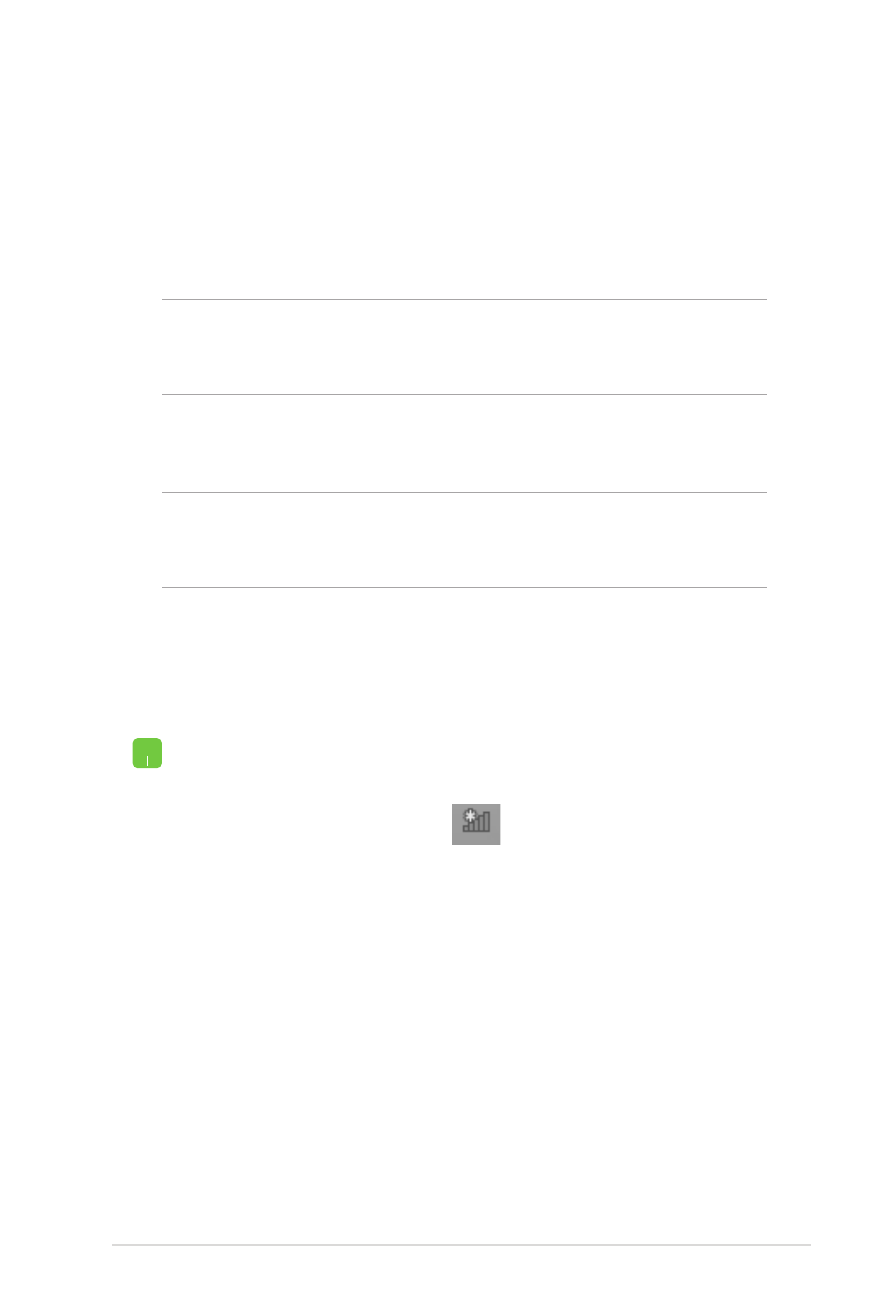
Eine dynamische IP/PPPoE-Netzwerkverbindung
konfigurieren
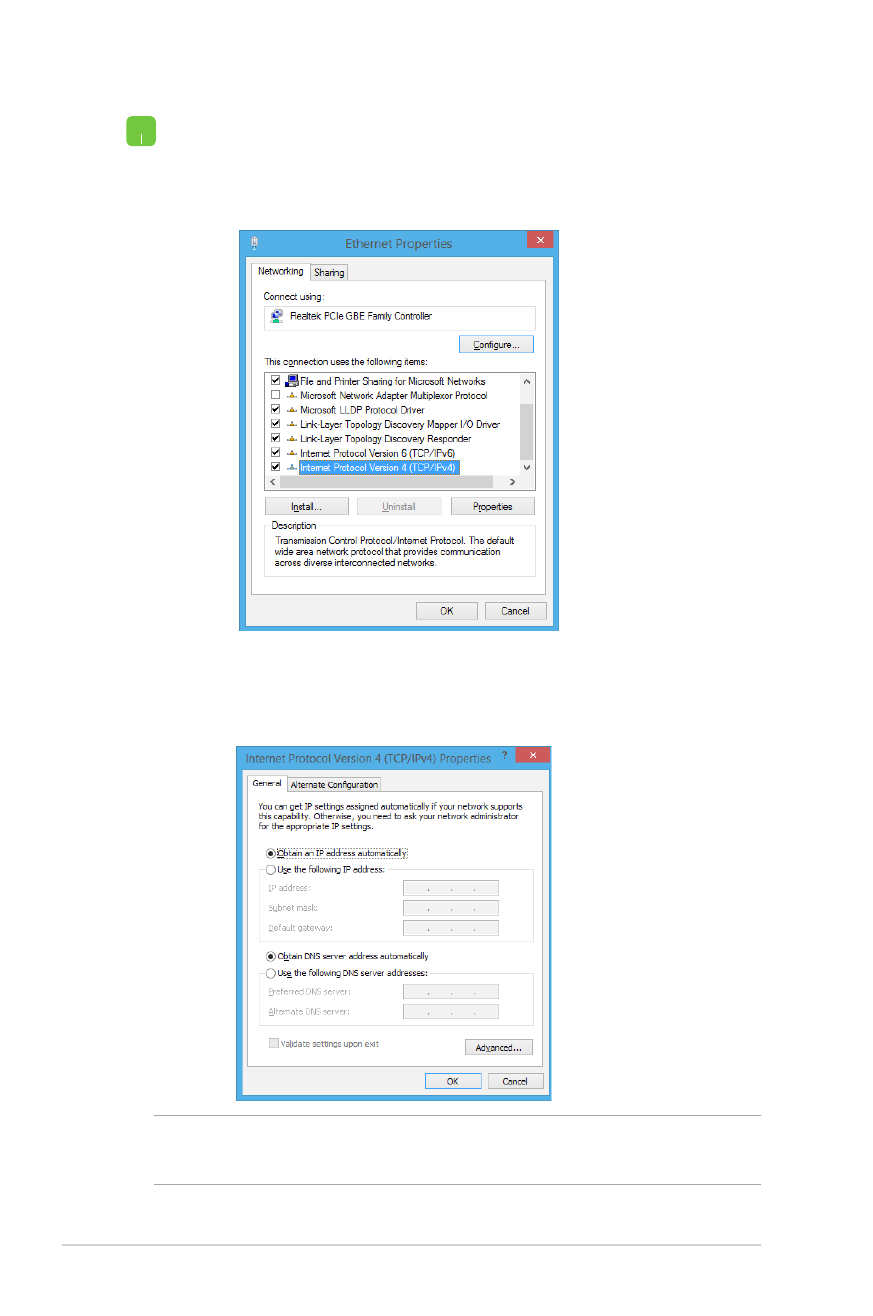
60
Notebook-PC E-Handbuch
5. Tippen Sie auf Internet Protocol Version 4(TCP/IPv4)
(Internetprotokoll Version 4 (TCP/IPv4)) und dann
auf Properties (Eigenschaften).
HINWEIS: Fahren Sie mit den nächsten Schritten fort, falls Sie eine
PPPoE-Verbindung nutzen.
6. Tippen Sie auf Obtain an IP address automatically
(IP-Adresse automatisch beziehen) und
anschließend auf OK.
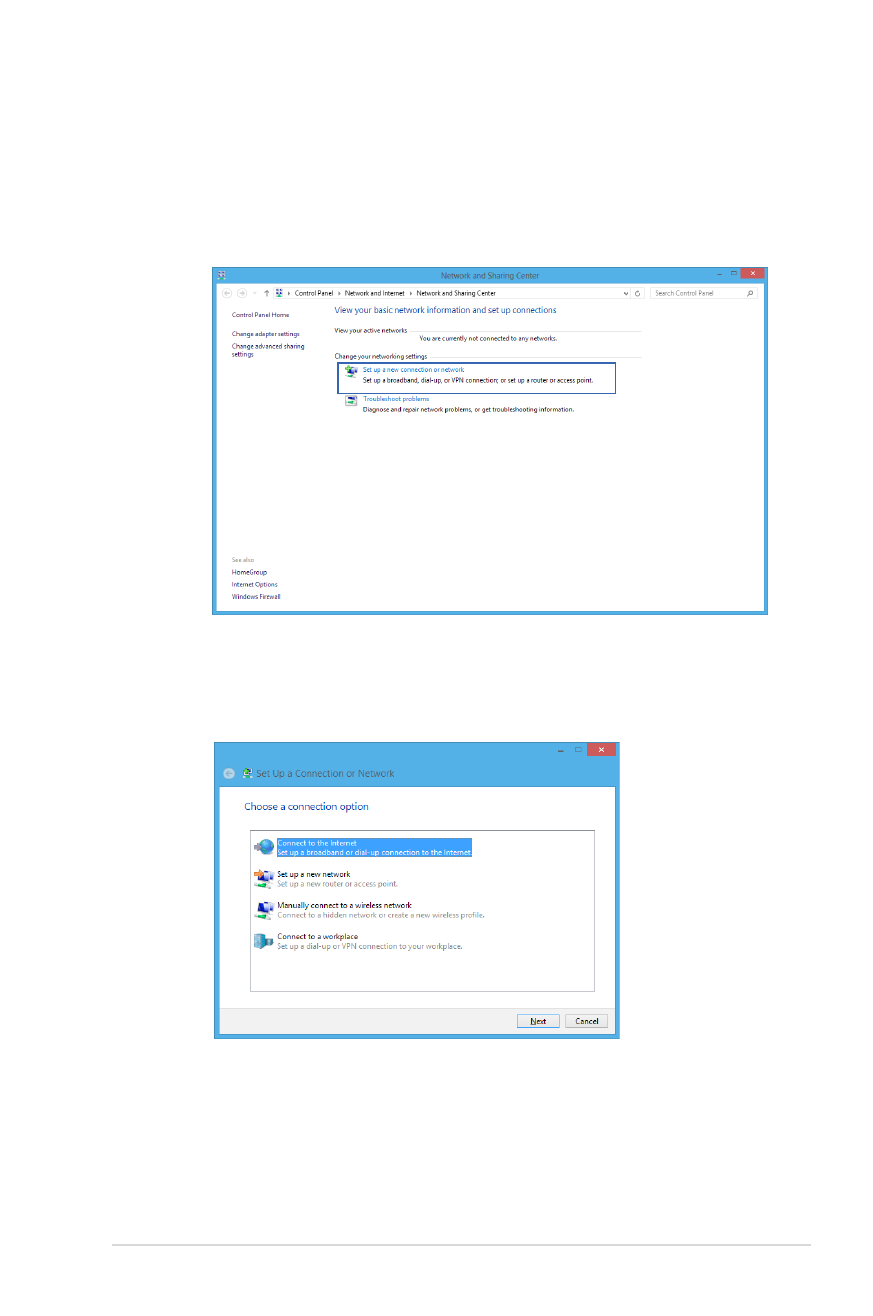
Notebook-PC E-Handbuch
61
7. Kehren Sie zum Network and Sharing Center
(Netzwerk- und Freigabecenter)-Fenster zurück, tippen
Sie auf Set up a new connection or network (Neue
Verbindung oder neues Netzwerk einrichten).
8. Wählen Sie Connect to the Internet (Verbindung mit
dem Internet herstellen), tippen Sie dann auf Next
(Weiter).
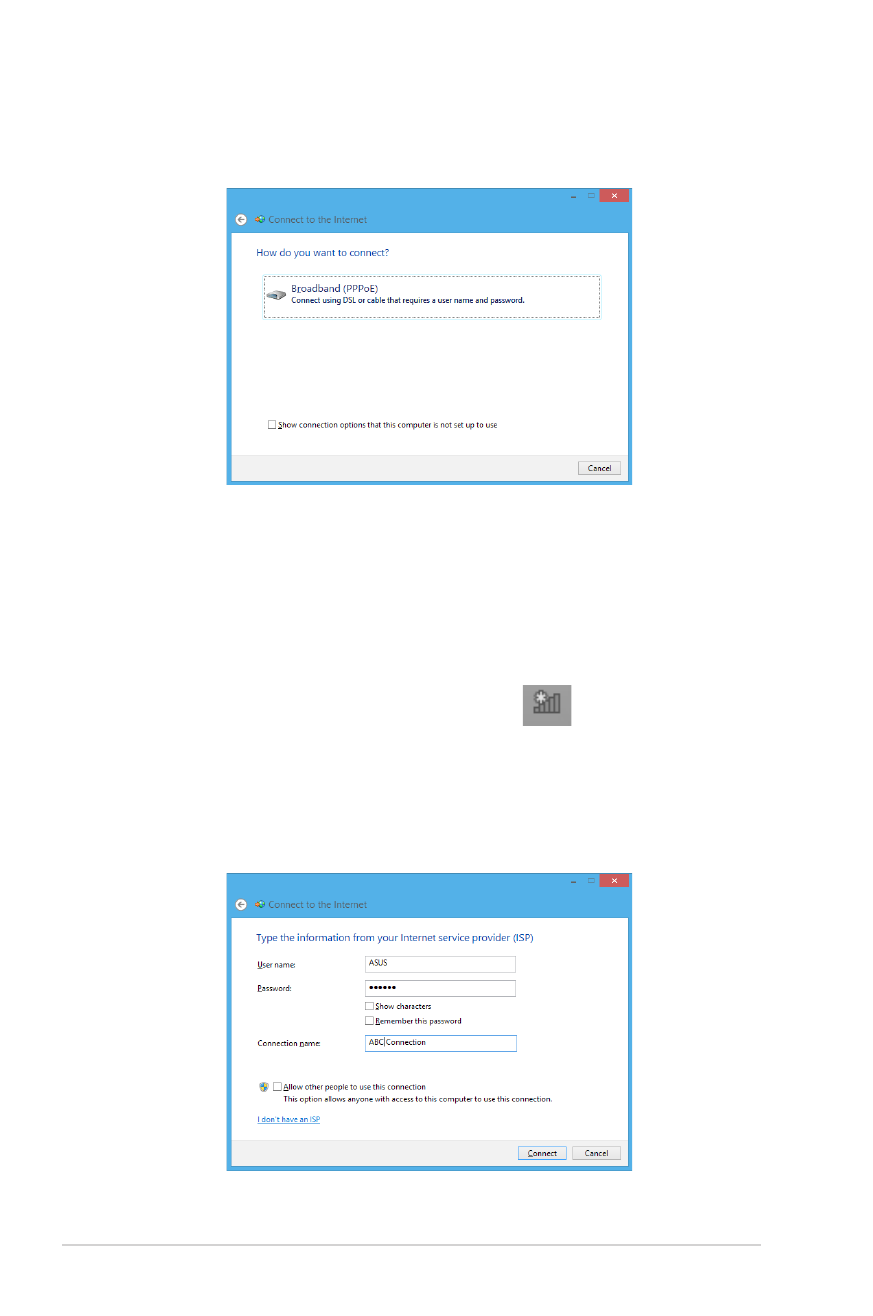
62
Notebook-PC E-Handbuch
10. Geben Sie Benutzernamen, Kennwort und
Verbindungsnamen ein, tippen Sie dann auf Connect
(Verbinden).
11. Tippen Sie zum Abschließen der Konfiguration auf
Close (Schließen).
12. Tippen Sie in der Taskleiste auf
; tippen Sie dann
auf die gerade erstellte Verbindung.
13. Geben Sie Benutzernamen und Kennwort ein, tippen
Sie dann zum Herstellen der Internetverbindung auf
Connect (Verbinden).
9. Tippen Sie auf Broadband (PPPoE) (Breitband
(PPPoE)).
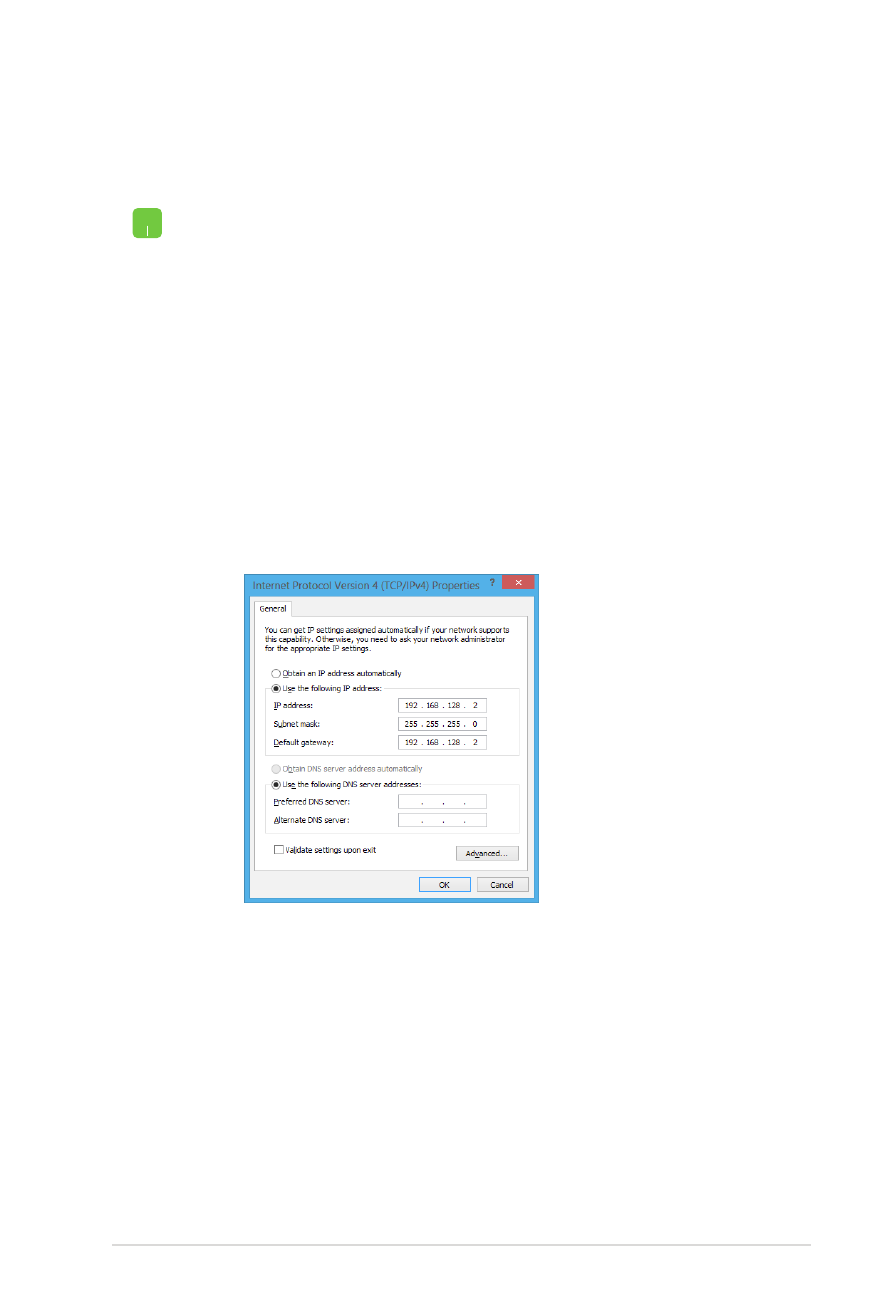
Notebook-PC E-Handbuch
63